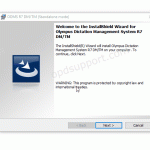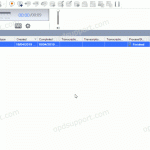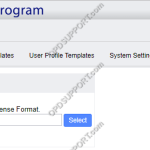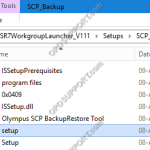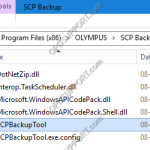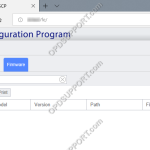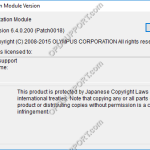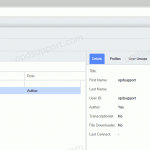Cet article explique comment installer ODMS R8/R7 en version d'essai. Vous pouvez installer le logiciel ODMS R8/R7 pendant 30 jours en suivant les instructions ci-dessous : vous devez d'abord télécharger le logiciel correspondant. Vous pouvez ensuite suivre le guide d'installation. Lorsque le logiciel vous demande une clé de licence, […]
ODMS R8/R7/R6
Le logiciel ODMS R7 est au cœur d'une solution de dictée Olympus. Évolutif pour les petits et grands bureaux utilisant des modes autonomes ou de groupe de travail.
Activation des commentaires saisis
Comment activer les commentaires dans le logiciel ODMS. Ouvrez le logiciel. Appuyez sur le bouton In-Line Edit en haut à droite du logiciel Olympus mis en surbrillance dans l'image. Vous pouvez également cliquer sur Afficher puis sur Modifier en ligne. Maintenant, double-cliquez sur la zone de commentaire pour faire votre commentaire.
Activation des paramètres de données de travail
Ce guide explique comment activer les paramètres de données de travail, ce qui vous permet de revoir et de modifier les propriétés du fichier avant de les télécharger dans le logiciel. Ce paramètre est uniquement disponible dans le logiciel de la gamme professionnelle et peut être activé dans le module de dictée et le module de transcription. Cliquez sur Outils puis Options Cliquez sur Workflow […]
Déploiement silencieux d'ODMS avec une licence en volume
Ce guide explique comment déployer silencieusement ODMS en mode autonome avec une licence en volume. Prérequis Le dernier logiciel ODMS Standalone qui peut être téléchargé ici Un fichier license.dat Un partage réseau pour stocker le logiciel ODMS et le fichier license.dat pour le déploiement du logiciel. Processus Placez le logiciel ODMS Standalone dans le partage réseau afin qu'il [...]
Enregistrement de la licence SCP
Ce guide explique comment enregistrer le fichier de licence SCP. Remarque : Pour obtenir ou mettre à jour votre fichier de licence SCP, vous devez d'abord contacter votre revendeur Olympus pour organiser cela. Une fois que vous avez reçu la licence SCP par e-mail, veuillez suivre les étapes ci-dessous. Accédez au programme de configuration du système via un navigateur Web. Cliquer sur […]
Installation de l'outil de sauvegarde SCP
Ce guide décrit les étapes d'installation de l'outil de sauvegarde SCP trouvé dans le lanceur de groupe de travail ODMS R7. Exécutez l'application de configuration pour commencer. Cliquez sur Suivant. Acceptez le contrat de licence et cliquez sur Suivant. Spécifiez l'emplacement de stockage des fichiers de sauvegarde en cliquant sur Parcourir. Recherchez le dossier ou [...]
Comment utiliser l'outil de sauvegarde SCP
Ce guide explique comment utiliser l'outil de sauvegarde/restauration SCP. Remarque : Si vous n'avez pas installé l'outil de sauvegarde/restauration SCP, veuillez suivre le guide ici. Pour ouvrir l'outil, accédez à l'emplacement C: Program File (x86) OlympusSCP Backup et double-cliquez sur SCPBackupTool. + – Sauvegarde Cliquez pour réduire Dans le menu Sauvegarde, vous pouvez faire […]
Déploiement des mises à jour du firmware via le SCP
Cet article explique comment déployer les mises à jour du micrologiciel via le SCP. Remarque : Il est possible de déployer les mises à jour du micrologiciel via WiFi sur le DS-9500 pour ce faire, vous devez avoir installé et configuré le service de communication sans fil pour la gestion des appareils. Veuillez cliquer ici pour plus de détails. Enregistrez d'abord la mise à jour du micrologiciel dans le […]
Comment utiliser l'outil de migration SCP
Cet article explique comment utiliser l'outil de migration SCP pour vous permettre de gérer les utilisateurs ODMS R6 dans le SCP R7, afin qu'ils puissent continuer à utiliser le logiciel ODMS R6 ou basculer les profils utilisateur R6 vers les profils utilisateur R7. Si vous souhaitez que les utilisateurs continuent à utiliser le logiciel R6 […]
Utilisation des chemins réseau dans SCP
Cet article explique comment utiliser la nouvelle fonctionnalité Chemins réseau dans SCP. La modification d'un emplacement de dossier pour un groupe ou un utilisateur a maintenant changé dans le SCP R7. Vous devez d'abord enregistrer l'emplacement du dossier avant de pouvoir attribuer l'emplacement. Pour enregistrer un chemin réseau. Cliquez sur le menu Système. À gauche […]